office包含word、excel、PowerPoint 、 OneNote 和 Outlook组件,是一款功能很强大的软件,在office 2019的新增功能中,对这五大组件也有不同程度的更新,本篇文章介绍的是office 2019新功能详解。
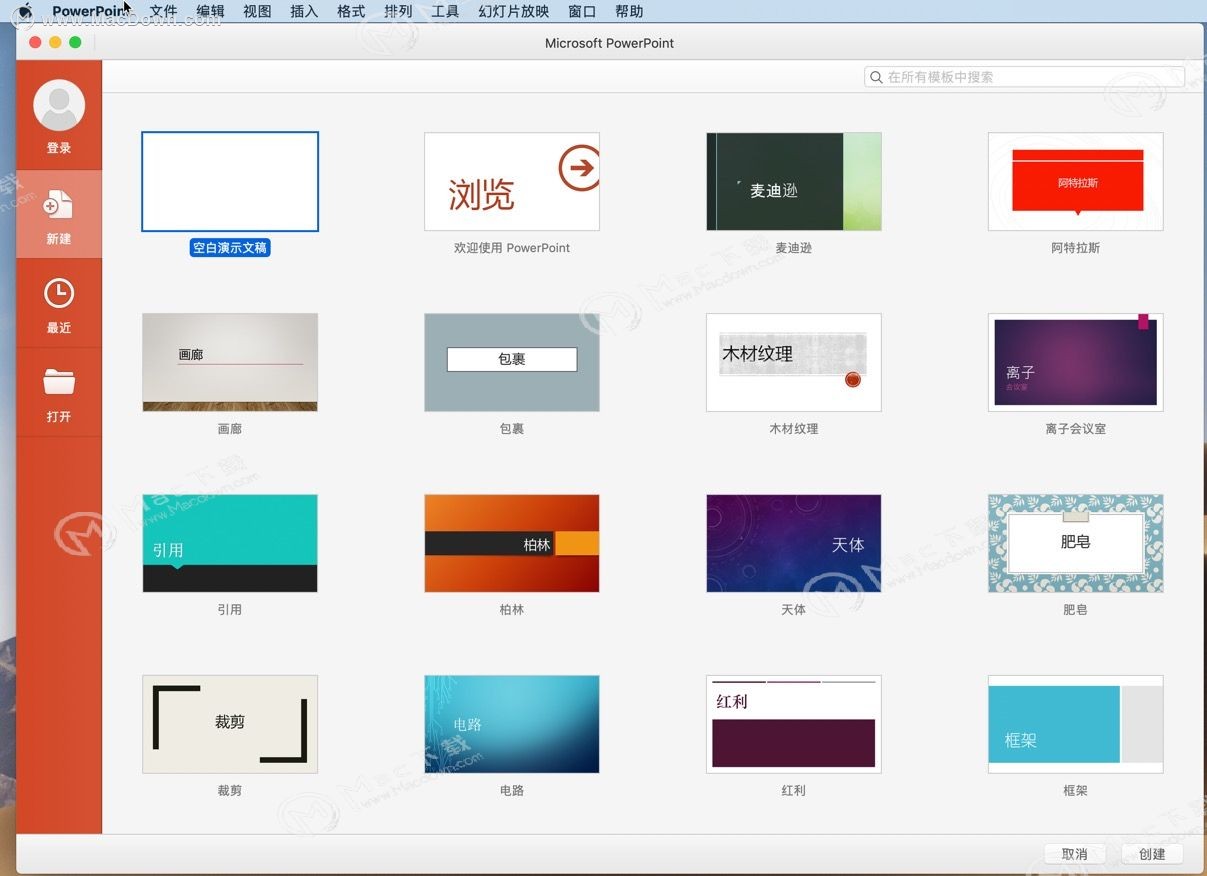
office 2019新增功能
1.打破语言障碍
使用 Microsoft Translator 将单词、短语和其他所选文字翻译成另一种语言。
新增功能: Word Excel PowerPoint
将文字翻译为不同语言(仅当拥有 office 365 订阅或 office 2019 for Mac,才能使用此功能,且仅适用于 Word、Excel 和 PowerPoint。)
翻译整个文档
选择“审阅”>“翻译”>“翻译文档”。
选择语言,查看翻译。
选择“翻译”。 将在单独的窗口中打开已翻译文档的副本。
适用范围: Word
翻译所选文字
在文档中,突出显示要翻译的文字。
选择“审阅”>“翻译”>“翻译所选文字”。
选择语言,查看翻译。
选择“插入”。 已翻译的文字将替换在步骤 1 中突出显示的文字。
适用范围: Word PowerPoint Excel
2.添加视觉效果
插入应用了筛选器的可缩放矢量图形 (SVG),为文档、工作表、演示文稿和邮件增添视觉趣味。
新增功能: Word Excel PowerPoint Outlook
插入图标
选择“插入”>“图标”。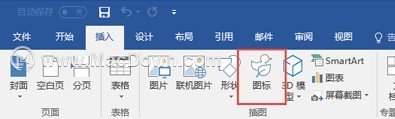 滚动浏览图标或通过单击左侧的导航窗格中的名称,跳转到某个类别。
滚动浏览图标或通过单击左侧的导航窗格中的名称,跳转到某个类别。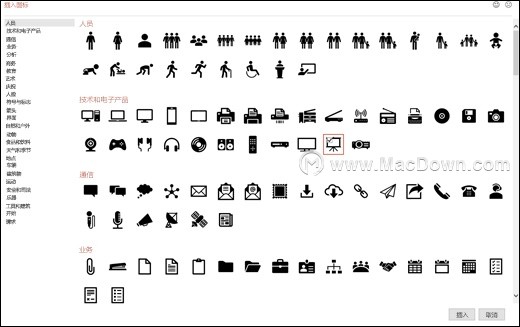 选择一个图标,然后单击右下方的“插入”。可在单击“插入”之前单击各个图标,同时插入多个图标。
选择一个图标,然后单击右下方的“插入”。可在单击“插入”之前单击各个图标,同时插入多个图标。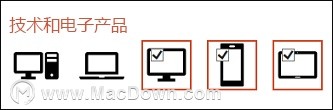
在 Visio 上插入图标
在 Visio 上插入图标的过程略有不同。 需要转到“形状”菜单,选择“基本形状”,然后选择“图标”。 可选择其中一个图标类别,然后选择要插入图表中的图标。
插入 SVG 文件
SVG 表示可缩放矢量图形文件,这意味着你可以旋转、着色和调整该文件大小,而不会损失图像质量。 office 应用(包括 Word、PowerPoint、Outlook?? 和 Excel)支持插入和编辑 SVG 文件。
在 office for Windows 中插入 SVG 文件:将文件从 Windows 文件资源管理器拖放到文档中。
在 office for Mac 中插入 SVG 文件:转到“插入”>“图片”>“来自文件的图片”,插入 SVG 图像。
在 Android 或 Windows Mobile 版 office 中插入 SVG 文件
3.插入 3D 模型,观察各个角度
轻松插入 3D 模型,然后 360 度全方位旋转。
新增功能: Word Excel PowerPoint
利用三维模型获得创意
在 Windows 和 macOS、Word、Excel 和 PowerPoint 支持将3d 模型直接插入到文档、工作簿或演示文稿中, 以阐释一个点。 可将模型旋转 360 度,也可上下倾斜模型,以显示对象的具体特性。
支持的 macOS 版本
office 365 for Mac 或 office 2019 for Mac 中的3d 模型在 macOS 版本10.12 和 macOS 版本10.13.4 及更高版本上受支持。
macOS 版本10.11 和更早版本不支持此功能。 macOS 版本10.13.0 通过10.13.3 也不受支持。 如果您运行的是其中一个版本, 则需要升级到较新版本才能使用3d。
从本地文件添加3d 对象
将三维模型插入文件的方法与插入其他图像的方法基本相同。 在功能区的“插入”选项卡上,选择“三维模型”,然后选择“从文件”。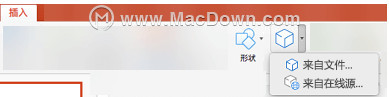 插入后,可以使用控件来控制图像:
插入后,可以使用控件来控制图像: 调整三维模型大小或旋转三维模型1 使用三维控件向任何方向旋转或倾斜三维模型。 只需单击、按住并拖动鼠标即可。
调整三维模型大小或旋转三维模型1 使用三维控件向任何方向旋转或倾斜三维模型。 只需单击、按住并拖动鼠标即可。
2 向里或向外拖动图像句柄可缩小或放大图像。
仍然可以使用旋转手柄 3 顺时针或逆时针旋转图像,但使用上述三维旋转控件可获得更好的体验。
从我们的联机库中添加3d 模型
Remix 3d不仅是一种包含大量免费3d 模型的在线目录, 可供选择, 它也是一个社区, 如果您喜欢, 您可以上载、收集和共享您自己的3d 图像。 若要从 Remix 3D 中选择三维模型,请选择“三维模型”>“来自在线来源”。 在显示的对话框中,可浏览或搜索 Remix 3D 目录中的三维图像。
选择一个或多个图像, 然后单击 "插入"。
注意: Remix 3D 并非在所有国家/地区都可用。
更改三维模型在 office 中的外观
将三维模型插入 office 文件后,功能区的“三维模型工具”下将显示上下文选项卡,称为“格式”。 格式选项卡上有一些实用控件,可帮助你自定义三维图像的外观。
“三维模型视图”库中提供了一些可用于图像的预设视图集合。 例如, 您可以快速选择 "页眉" 视图或 "自顶向下" 视图。
三维模型视图库中提供了一些用于排列三维图像视图的实用预设
如果你有多个3d 模型, 并且在选择要使用的模型时遇到问题, 请打开选择窗格以打开对象列表 ("开始" 选项卡 > "排列>选择窗格")。 然后,可以根据需要轻松选择一个或多个图像。
"对齐" 工具可帮助你将图像放置在页面或幻灯片上 (例如, 在页首或侧面)。
平移 & 缩放使你可以控制3d 图像在框架中的显示效果。 单击 "平移 & 缩放" 按钮, 然后单击并拖动框架内的对象以移动它。 使用框右侧的缩放箭头可在框内放大或缩小对象。
使用缩放箭头在框内放大或缩小三维图像
插入您的3d 图像后, 您可以使用它们执行各种激动人心的操作, 例如使用平滑切换使对象看起来是旋转或旋转。
一种新的剪贴画
office 365 没有传统的剪贴画, 但3d 模型是一种全新的剪贴画: "可随时使用的三维图形" (Remix 3d) 的联机库, 其中有许多图形可供选择, 可按原样使用或进行调整。
4.墨迹所在位置即为目标
将墨迹转换成形状、写明复杂的数学问题、突出显示文本等。 使用手指放或笔。 也可使用鼠标!
新增功能: Word Excel PowerPoint
5.精准选择
曾遇到过选择了太多单元格或选错单元格的问题? 你现在可以取消选择无关单元格,无需重新开始。
新增功能: Excel
6.日程表筛选器
想要查看几年、几个季度、几个月,甚至几天内的数据透视表数据? 使用日程表筛选器,通过滑动日期范围轻松筛选数据透视表。
新增功能: Excel
7.新增函数
TEXTJOIN、CONCAT、IFS 等。 让 Excel 执行操作,为你效劳。
新增功能: Excel
8.通过平滑功能添加动作
使用平滑功能在幻灯片上制作流畅的动画、切换和对象移动。
新增功能: PowerPoint
9.借助图表增添吸引力
通过我们包含 500 个图标的库来展示幻灯片,增加演示文稿的视觉效果。
新增功能: PowerPoint
10.通过生动的视频增添视觉冲击
将联机视频添加到幻灯片中,观看时无需离开 PowerPoint。
新增功能: PowerPoint
11.向右轻扫或向左轻扫?由你决定!
将向左轻扫和向右轻扫势设置为最常用的操作。 选择“删除”、“存档”、“标记为已读”、“标志”或“无”。
新增功能: Outlook
12.轻松跨时区安排
跨时区旅行? 使用不同的开始时区和结束时区创建事件,Outlook 会负责相应转换。 无需费力地计算!
新增功能: Outlook
13.适用于辅助功能问题的一键式修补程序
辅助功能检查器包含对国际标准的更新支持和提高文档可访问性的有用建议,性能更佳。
新增功能: Word Excel PowerPoint Outlook
14.学习工具提高可读性
放松你的双眼。 调整文本间距、列宽和页面颜色。 或倾听 Word 朗读文档,并在朗读时突出显示文本。
新增功能: Word
以上就是关于office 2019新增功能都有哪些的介绍,macdown小编为您分享office 2019新功能详解,希望能够对您有所帮助。

